Avanzamento controllo
Nella finestra di avanzamento del controllo vengono mostrati lo stato attuale del controllo e informazioni sul numero di file rilevati che contengono codice dannoso.
È normale che alcuni file, ad esempio file protetti con password o file che vengono utilizzati esclusivamente dal sistema (in genere il file pagefile.sys e alcuni file di registro), non possano essere sottoposti al controllo. Per maggiori dettagli, consultare questo articolo della Knowledge Base. |
Come pianificare un controllo del computer settimanale Per pianificare un'attività regolare, consultare il capitolo Come pianificare un controllo del computer settimanale. |
Avanzamento del controllo: la barra di avanzamento mostra lo stato del controllo in esecuzione.
Destinazione: nome dell'oggetto in fase di controllo e relativo percorso.
Rilevamenti eseguiti: mostra il numero totale di file sottoposti al controllo, minacce trovate e minacce pulite durante un controllo.
Fare clic su Ulteriori informazioni per visualizzare le seguenti informazioni:
- Utente: nome dell’account utente che ha avviato il controllo.
- Oggetti sottoposti a controllo: numero di oggetti già sottoposti a controllo.
- Durata: tempo trascorso.
Icona Pausa: consente di sospendere un controllo.
Icona Riprendi: questa opzione è visibile quando l’avanzamento del controllo è sospeso. Fare clic sull’icona per continuare il controllo.
Icona Arresto: consente di terminare il controllo.
Fare clic su Apri finestra di controllo per aprire il rapporto del controllo del computer con ulteriori dettagli sul controllo.
Scorri rapporto di controllo: se questa opzione è attiva, il rapporto di controllo scorrerà automaticamente quando vengono aggiunte nuove voci in modo da rendere visibili le voci più recenti.
Fare clic sulla lente di ingrandimento o sulla freccia per visualizzare i dettagli relativi al controllo attualmente in esecuzione. È possibile eseguire un altro controllo parallelo facendo clic su Controlla il computer in uso o Controlli avanzati > Controllo personalizzato. |
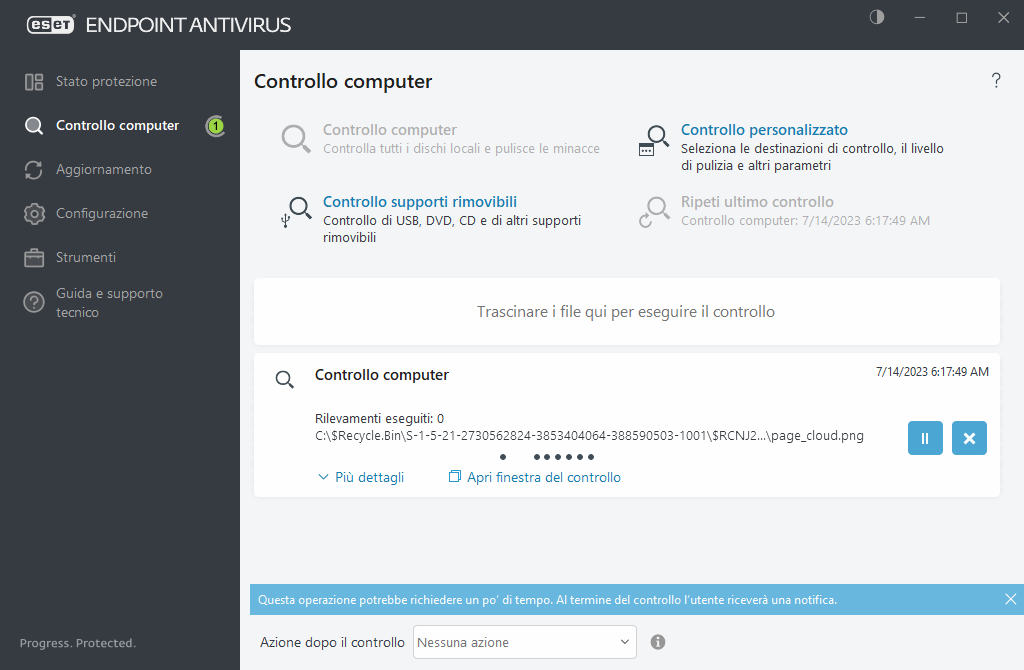
Il menu a discesa Azione al termine del controllo consente all’utente di impostare un’azione da eseguire automaticamente al termine di un controllo:
- Nessuna azione: al termine di un controllo, non verrà eseguita alcuna azione.
- Arresta: il computer si spegne al termine di un controllo.
- Riavvia se necessario: il computer si riavvia solo se necessario per completare la pulizia delle minacce rilevate.
- Riavvia: chiude tutti i programmi aperti e riavvia il computer al termine di un controllo.
- Forza riavvio se necessario: il computer forza il riavvio solo se necessario per completare la pulizia delle minacce rilevate.
- Forza riavvio: consente di forzare la chiusura di tutti i programmi aperti senza attendere l’interazione dell’utente e di riavviare il computer al termine di un controllo.
- Metti in stand-by: salva la sessione in corso e mette il computer in modalità risparmio energetico che consente all'utente di riprendere velocemente il lavoro.
- Metti in ibernazione: sposta tutti i processi in esecuzione sulla RAM in un file speciale presente sul disco rigido. Il computer si arresterà ma i processi verranno ripresi dal punto in cui sono stati interrotti al successivo riavvio.
Le azioni Sospendi e Iberna sono disponibili in base alle impostazioni del sistema operativo Alimentazione e Sospensione del computer in uso o delle capacità del computer/computer portatile. Tenere presente che un computer in sospensione è sempre un computer operativo. Sul quale vengono ancora eseguite funzioni di base e che utilizza l’elettricità in caso di alimentazione a batteria. Per prolungare la durata della batteria, ad esempio, in caso di viaggi fuori ufficio, si consiglia di utilizzare l’opzione Iberna. |
L’azione selezionata si avvierà al termine di tutti i controlli in esecuzione. Se si seleziona Arresta o Riavvia, verrà visualizzata una finestra di dialogo di conferma del prodotto per 30 secondi (fare clic su Annulla per disattivare l’azione richiesta).
